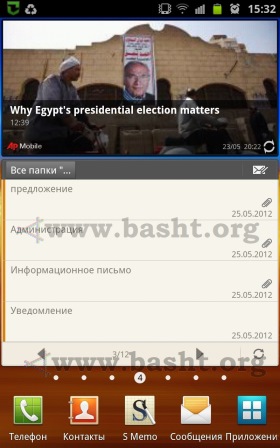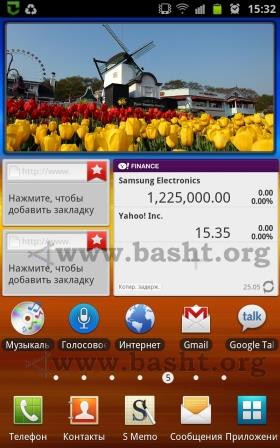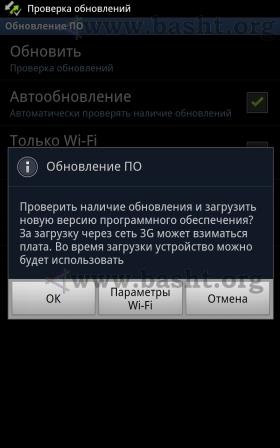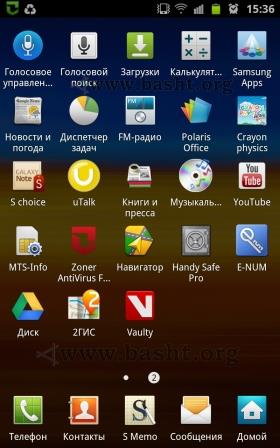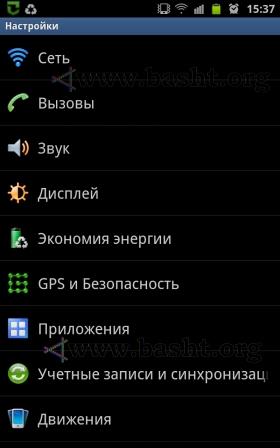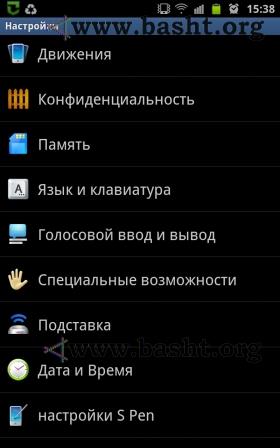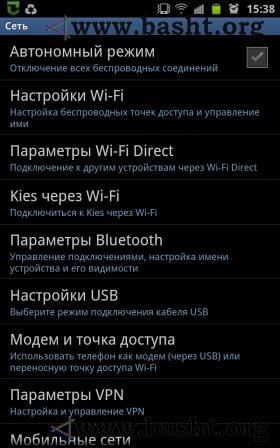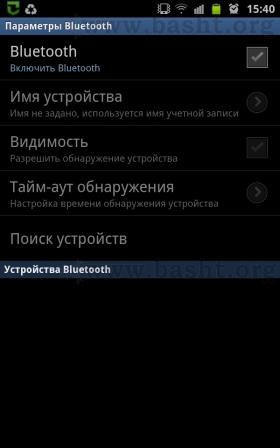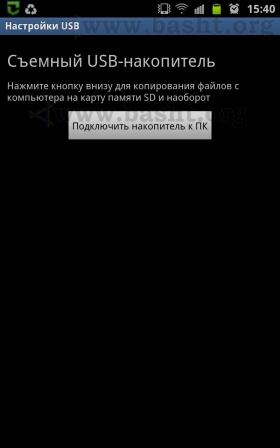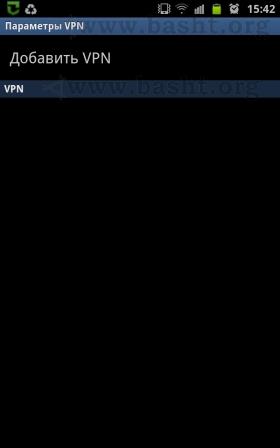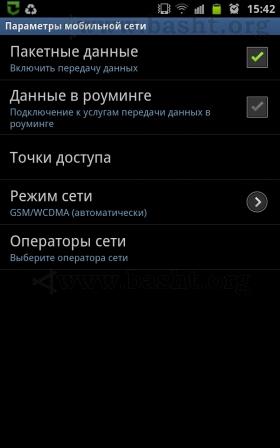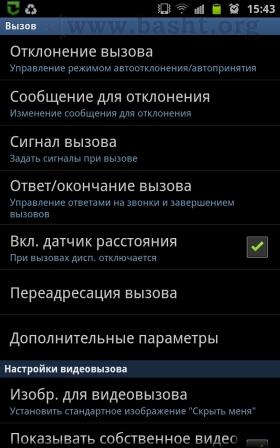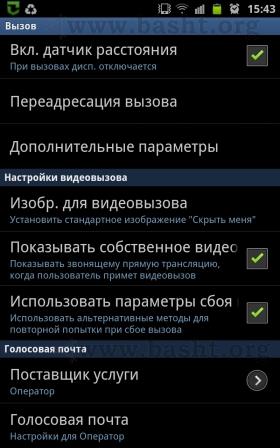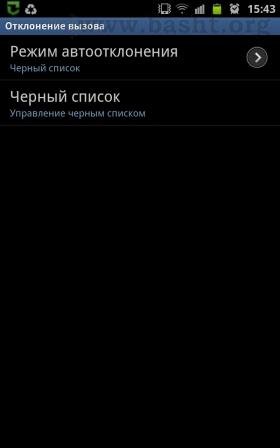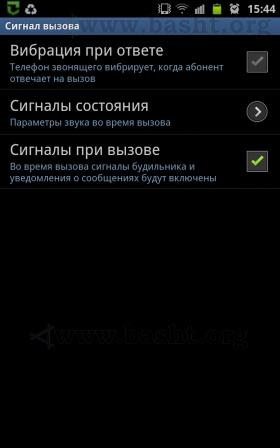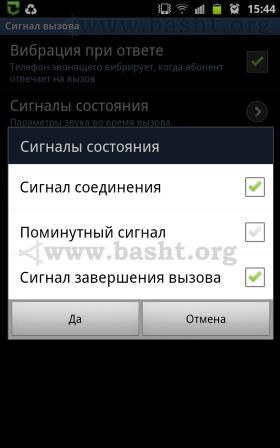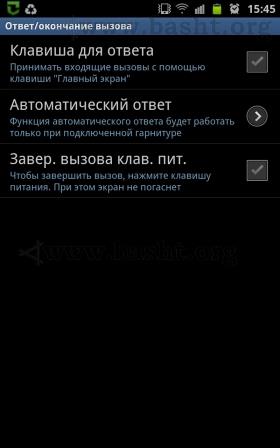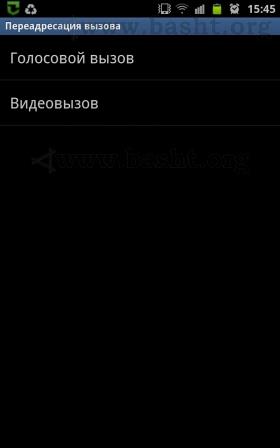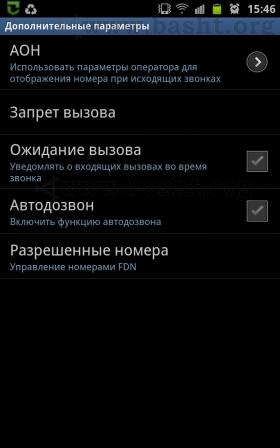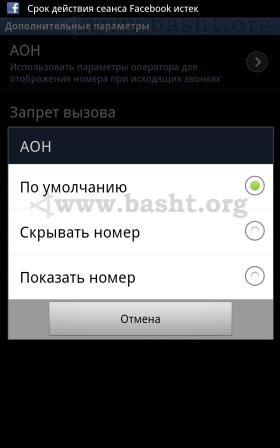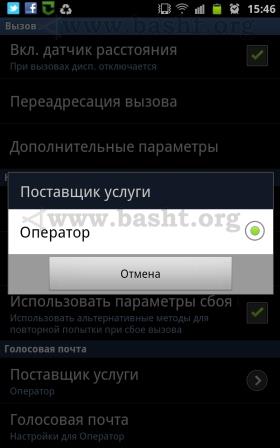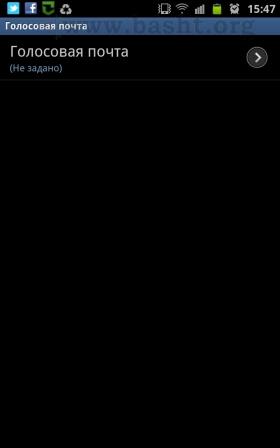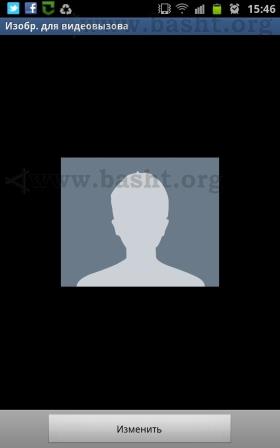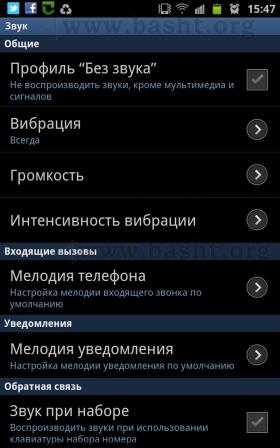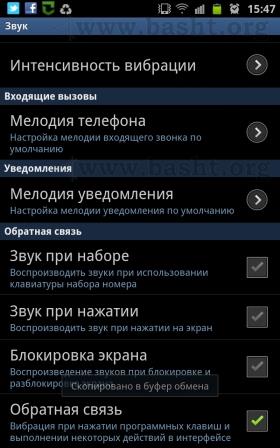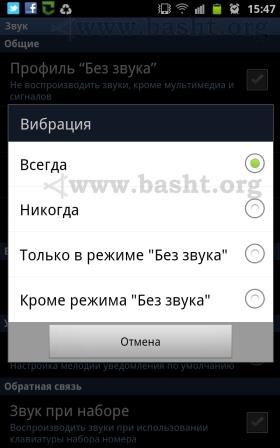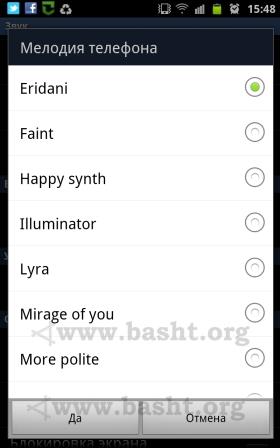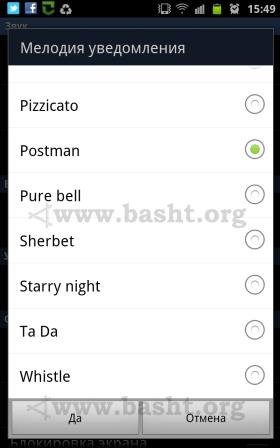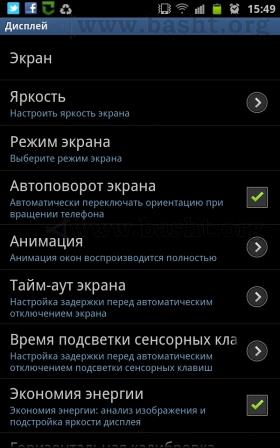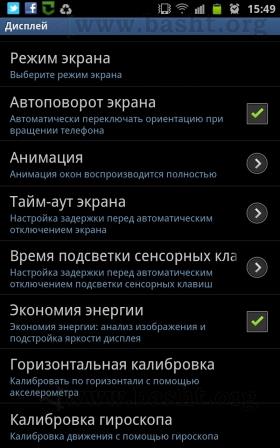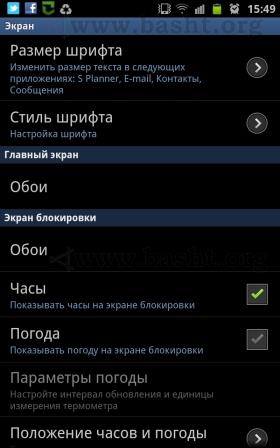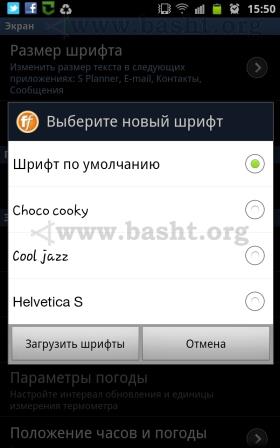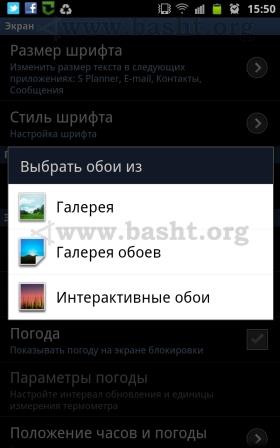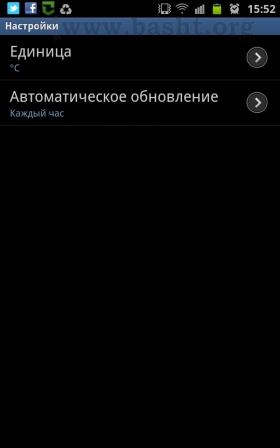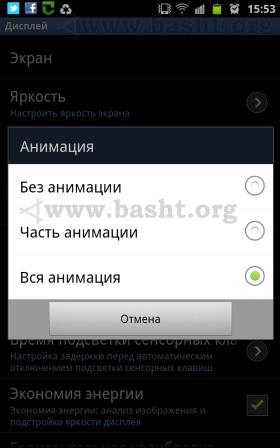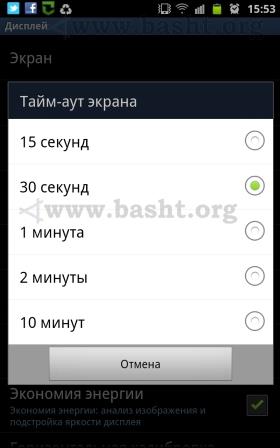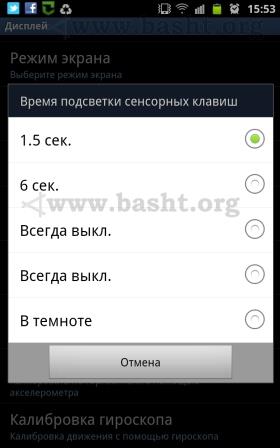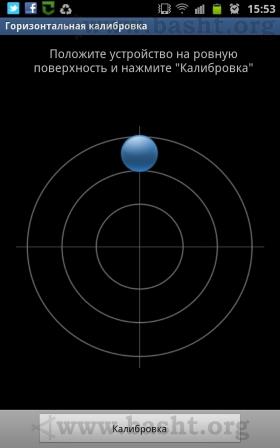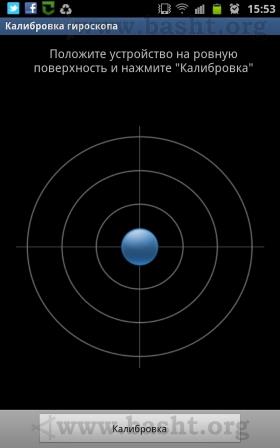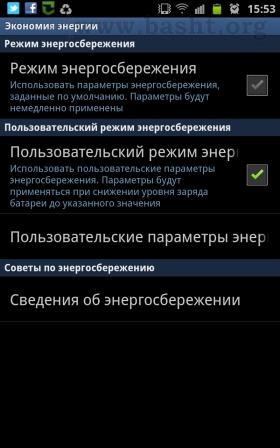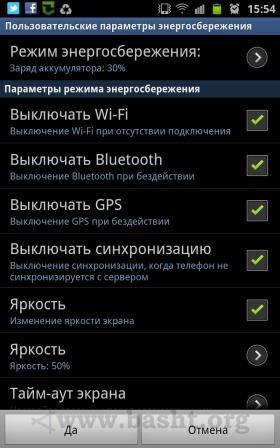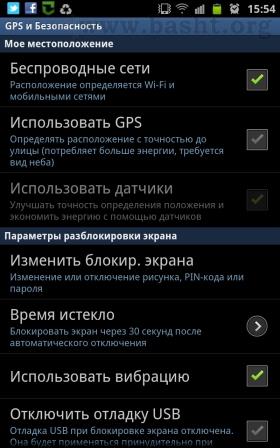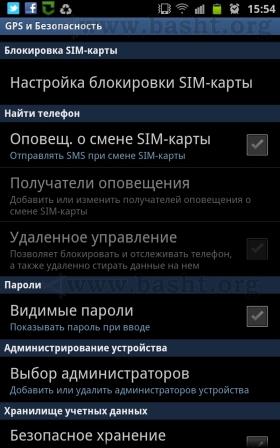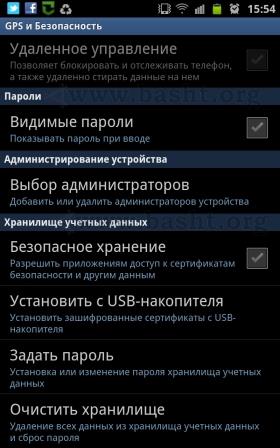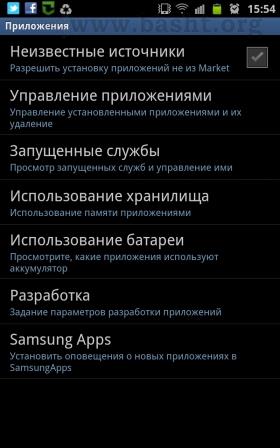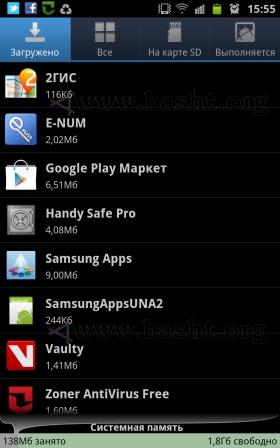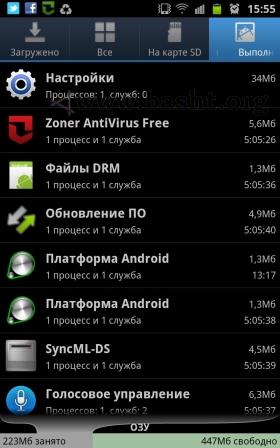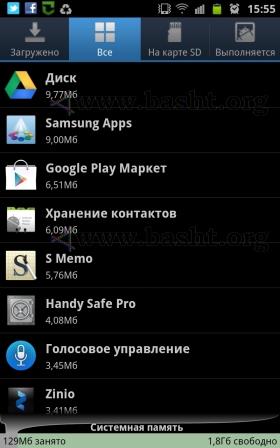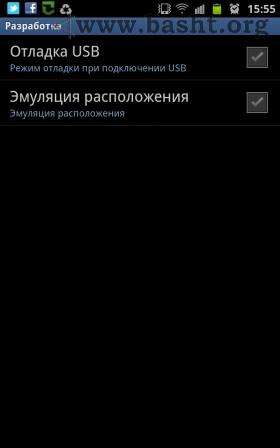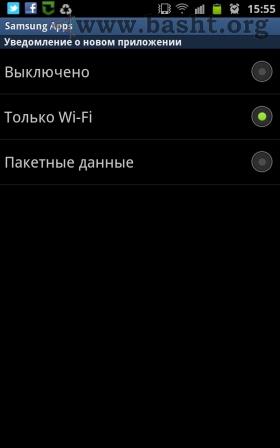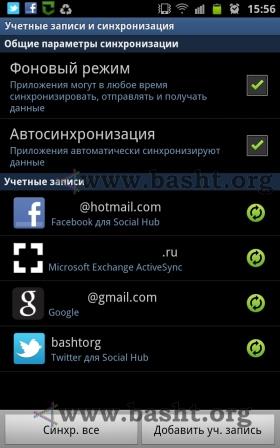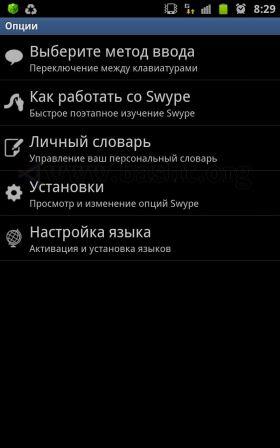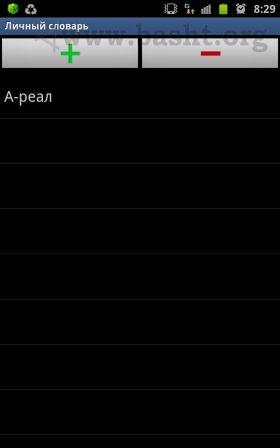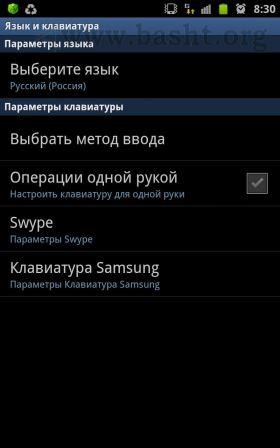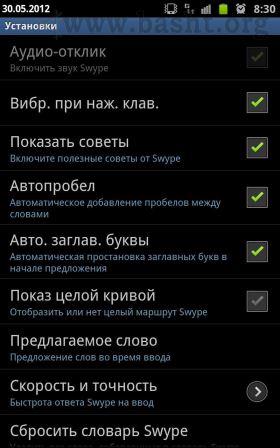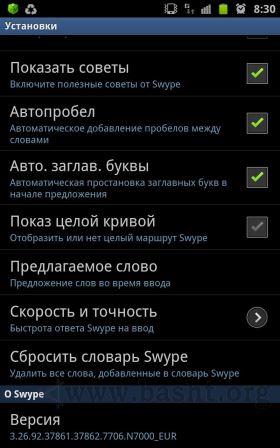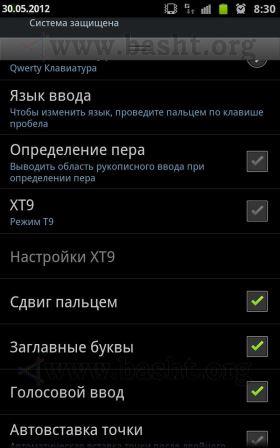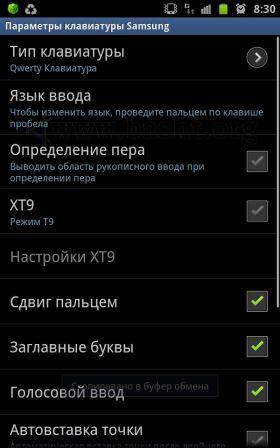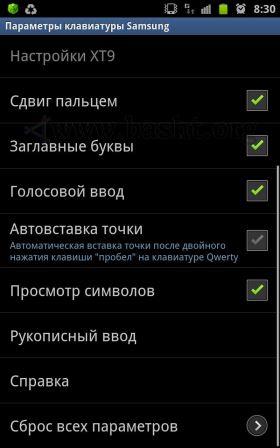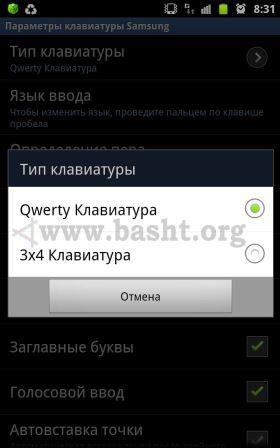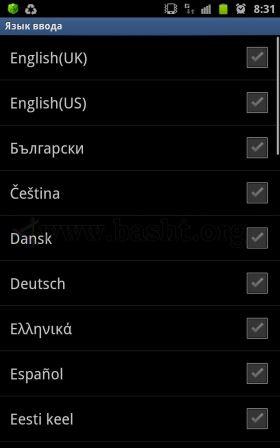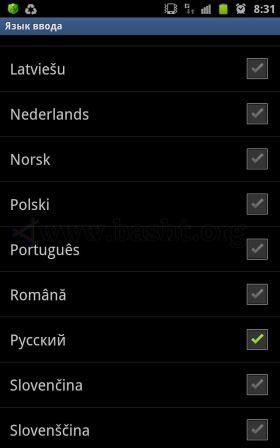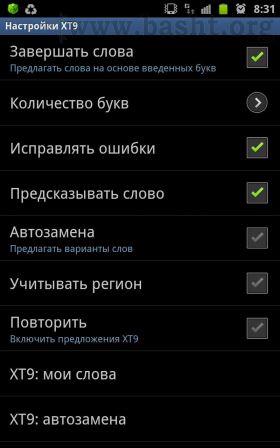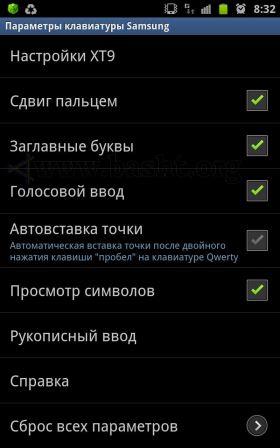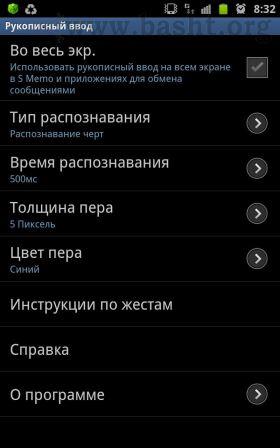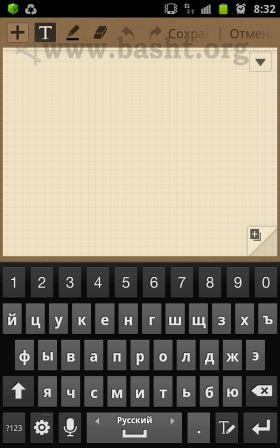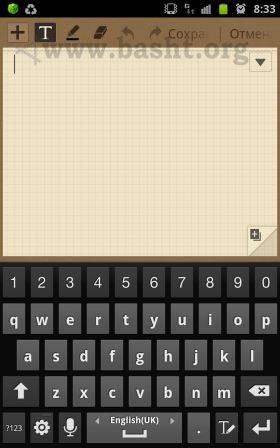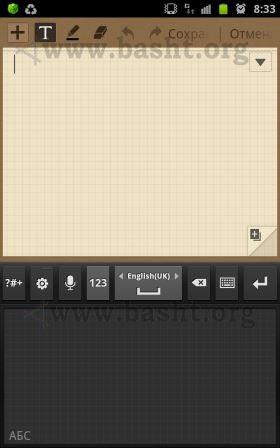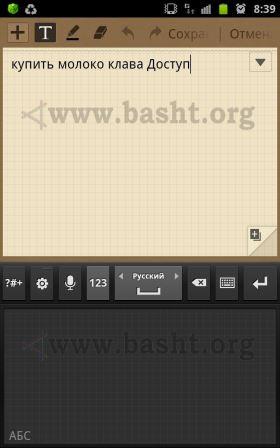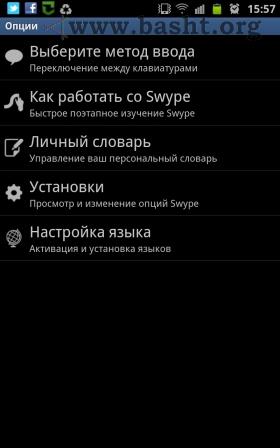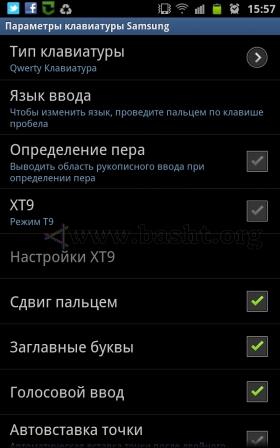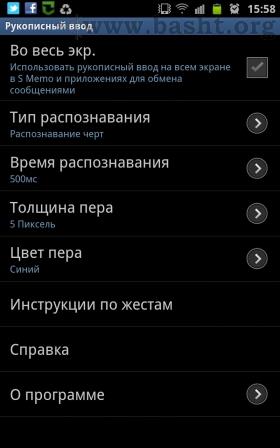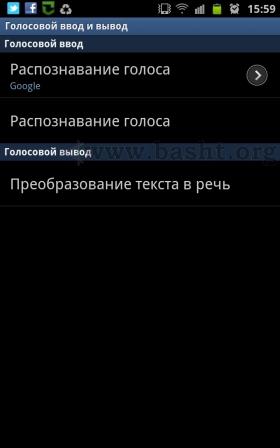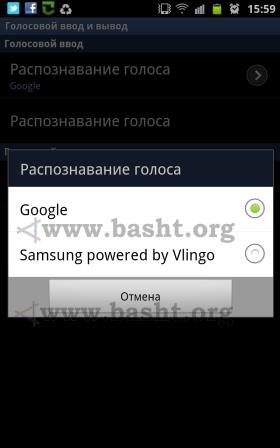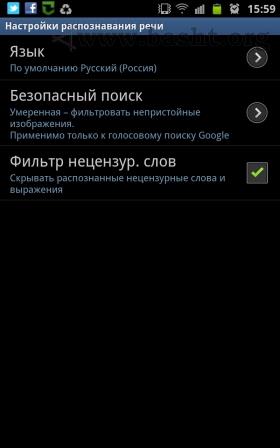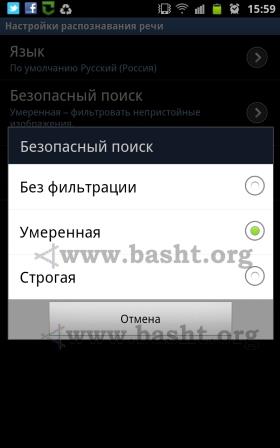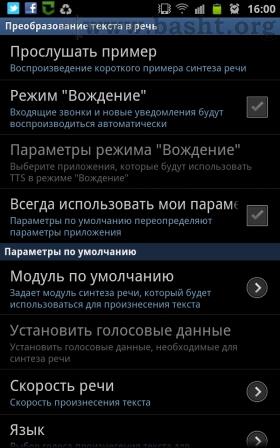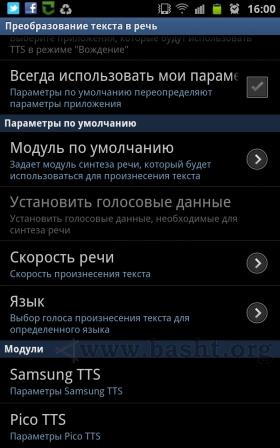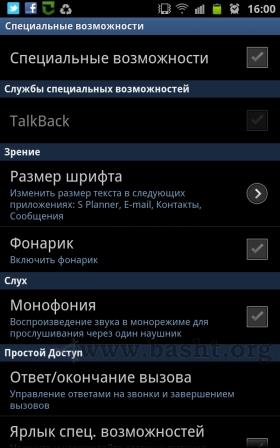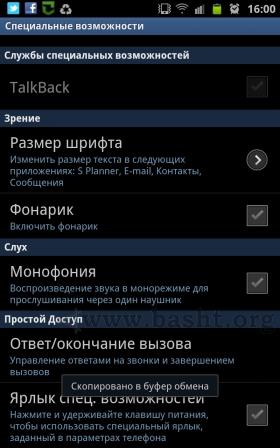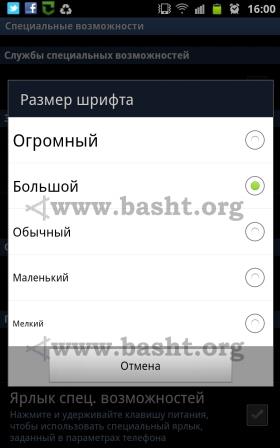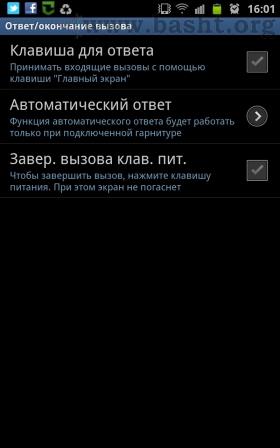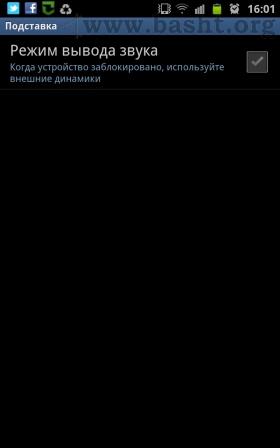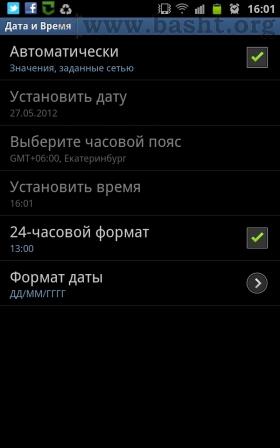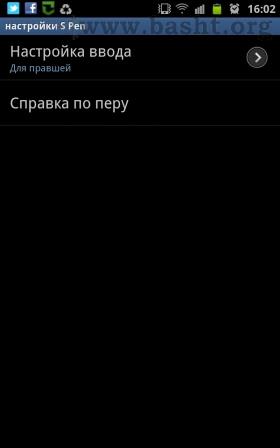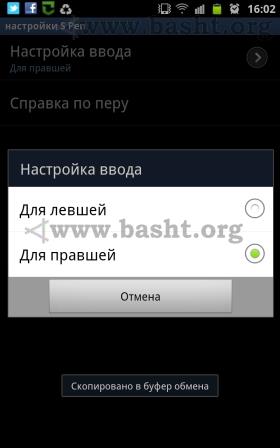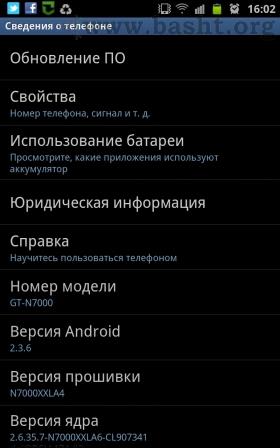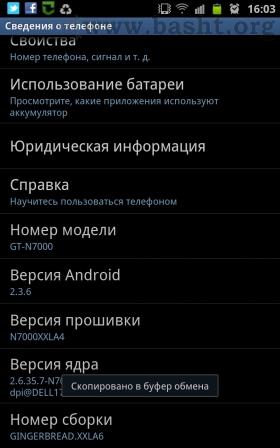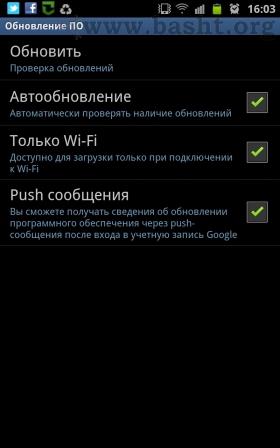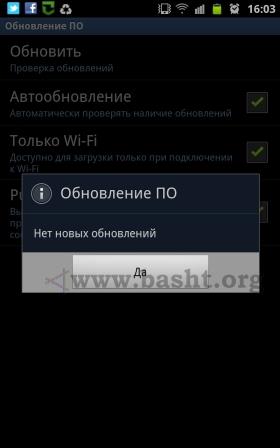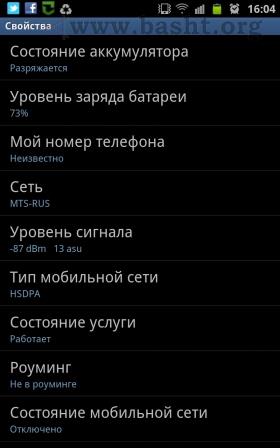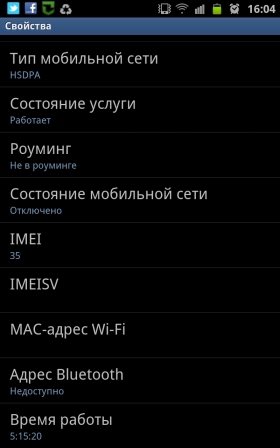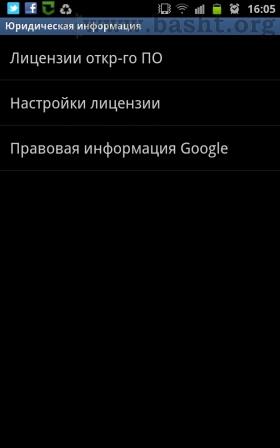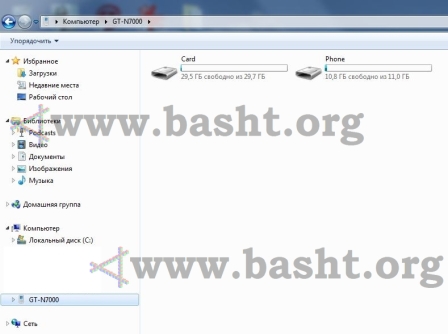В этой статье продолжу обзор смартфона Samsung Galaxy Note.
Программная часть
Интерфейс
Обзор интерфейса начну со скриншотов рабочих столов и программ. Описание программ выложу ниже. Кстати, нужно отдать должное разработчикам компании Samsung, которые сделали возможным делать скриншоты нажатием клавиш центральная кнопка + кнопка блокировки, правда срабатывает это не всегда, то получается выход на главный экран, то происходит отключение экрана. Необходим определенный навык, разница между нажатиями необходима где-то в полсекунды. В Windows phone я такой функции не нашел, что очень неудобно. К тому же, если прочитать инструкцию, то плюс к вышеописанному способу снятию скриншотов с экрана Samsun galaxy note, есть дополнительные: провести ребром ладони справа налево по экрану; с помощью S-Pen.
Интерфейс состоит в основном из шести рабочих столов. При необходимости их количество можно сократить. Первый рабочий стол называется "Главным экраном".
Второй рабочий стол состоит из готовых заметок.
Третий рабочий стол представляет из себя календарь. Календарь не синхронизируется с Kies. С Exchange синхронизироваться он тоже отказался. Довольно странно, но может я проглядел какие-либо настройки. В Windows phone синхронизируется все подряд, на какие учетные записи укажешь, включая Facebook и так далее.
Четвертый рабочий стол полностью состоит из социального хаба, в котором помещены письма с учетных записей, а также с Twitter и Facebook, впрочем, можно настроить и другие учетные записи с социальных сетей. Пока не разобрался, как убрать предустановленную AP Mobile или как ее настроить, так как в настройках ее есть только параметры обновления.
Пятый рабочий стол состоит из блока с картинками, которые могут менять из настроенной вами папки, пары блоков с адресами сайтов, которые вам нравятся и финансового блока. Ниже находятся иконки, для быстрого запуска программ.
Шестой и седьмой столы пустые. Вы можете вывести на них свои значки или виджеты по своему вкусу.
При нажатии кнопки "Приложения" выходят дополнительные столы с значками приложений. Количество столов меняется по мере увеличения установленного софта. На два нижних ряда значков можно не обращать внимания - эти программы я успел уже установить. Принимая во внимание, что у Windows phone, для получения необходимой информации не надо гонять никуда рабочие столы и нет на данный момент вирусов, то корпоративного сегмента, лично мне думается Windows phone практичнее. К тому же, если учесть более корректную работу программ, например Handy Safe, которая в андроиде постоянно глючит (судя по отзывам - у всех так). Аналог Photo safe я вообще в Google play не нашел, есть какие-то страшные подобия, но не более.
Настройка
Начальный экран настроек состоит из длинного списка.
На экране настройки сети, на самом верху, находится включение\отключения всех беспроводных соединений. И это не зря, так как человек мало знакомый со смартфонами последних лет может попасть на денежку. Это раньше было необходимо, чтобы подключиться к сети сотового оператора, основательно поковыряться в настройках. Потом стало проще, а на данный момент они вообще подключаются сами. Пример: человек купил смартфон, сразу поставил свою симку и поехал домой, безлимитный интернет на тарифном плане не был подключен. Пока он едет домой может скачаться достаточное количество данных, тем более что, к примеру оператор сотовой связи Мегафон округляет в сторону увеличения любой запрос до 100 килобайт. Более менее комплексные тарифы в последнее время, как ни странно (всегда отличались непомерной жадностью к деньгам), есть у МТС. К моменту написания статьи, лично я ничего у Билайна толкового не нашел, даже на корпоративных тарифах.
Если вы собираетесь пользоваться сетью Wi-Fi, то разумно включить Wi-Fi и уведомление о сетях, тем более включенный Wi-Fi в пассивном режиме практически никак не влияет на потребление энергии, что бы ни писали. Можно сразу выбрать сеть и подключиться, введя пароль по необходимости.
Интересна функция Wi-Fi Direct - можно подключаться через браузер к устройству.
Настройки Bluetooth имеют все основные функции. На данном этапе времени, эта функция необходима только для подключения гарнитуры да школьникам.
Функция съемного накопителя предоставлена как дополнительная, так как коммуникатор прекрасно определяется системой Windows 7 и которая сама скачивает и устанавливает необходимые драйвера. Для этого даже не нужно устанавливать Kies.
Можно подключить смартфон как внешний модем, а также сделать из смартфона точку доступа, чтобы через него можно было подключать ноутбук через Wi-Fi, например.
Можно настроить сеть VPN.
На вкладке "Параметры мобильной связи" можно отключить пакетную передачу данных, если у вас не подключен безлимитный интернет. Также можно вручную выставить режим сети, так как автоматическое определение на некоторых вышках Мегафона глючит при плохой связи. Сеть просто, при переключении, отваливается.
Параметры настройки вызова просто роскошны.
Выбрав в черном списке контакты, которые нежелательны в данный момент, можно установить режим автоотключения, когда этим контактам будет сразу отсылаться СМС-ка.
Так, например, СМС можно выбрать из списка или создать свою.
В опциях сигнала вызова можно выбрать вибрацию при ответе, сигналы состояния или сигналы при вызове.
В сигналах состояния можно выбрать сигнал соединения, поминутный сигнал и сигнал совершения вызова.
Также можно выбрать опции "Ответа/окончания вызова. Например, можно будет отвечать на вызов центральной механической клавишей, что очень удобно для водителей.
Можно в дополнительных параметрах включить или отключить определение своего номера.
Правда эта услуга платная и к тому же номер легко определяется.
А вот функция ожидания вызова очень удобна - позволяет не пропустить важный звонок, следует учесть, что данная услуга должна поддерживаться оператором связи.
Если для видеовызова у вас не хватает скорости сети можно выбрать просто картинку.
Настройки звука также весьма обширны.
Можно выбрать даже в каком режиме будет работать вибрация.
В отличие от Windows phone, где, на данный момент, громкость одна на абсолютно все: и на плеер и на звонок и так далее, то в смартфоне от Самсунг есть настройки громкости на все.
Даже можно изменить интенсивность вибрации.
Что мне не понравилось в Samsung galaxy note так это скудость предустановленных мелодий для звонков и уведомлений нейтрального типа. О вкусах не спорят, но у Windows phone они более приятны.
Яркость экрана можно выставить на автоматический режим или выставить в ручную. Лично меня автоматический режим полностью устроил. Также не увидел никаких ужасов при чтении ночью - глаза практически не устают, в отличие от чтения на экране S-LCD, это очень важный момент, так как я не читал книжки на коммуникаторах только из-за того, что потом вылезают глаза из орбит.
В отличие от того что пишут на форумах калибровка экрана все-таки есть - она производится с помощью акселерометра. Можно выставить время подсветки сенсорных клавиш. Вот на этом аппарате я не промахиваюсь мимо них, независимо от того светятся они или нет.
Для нормального отображения во встроенном браузере размер шрифта лучше выбрать средний или большой, да и глазам приятно. Никакой пикселизации из-за того что экран выполнен по технологии Pen-Tail, также не видно.
Для любителей изврата или для женского пола можно изменить системный шрифт.
Выбор обоев для рабочего стола и для заставки не так обширен, нет например интерактивных обоев "Жидкий дым", который присутствует на смартфонах от HTC и который мне нравится.
В настройках погоды можно задать единицу измерения и период автоматического обновления.
Режим экрана можно выбрать:
-
Динамический - яркие, ядовитые цвета;
-
Стандартный - естественные цвета;
-
Фильм - приглушенные цвета.Также настраивается режим анимации.
Выбор тайм-аута экрана - через какое время он будет отключаться.
Как уже писал выше, благодаря центральной клавише промахнуться по сенсорным клавишам невозможно, независимо от того светятся они или нет.
Калибровка дисплея.
Настройка гироскопа.
Обычно выбирается пользовательская настройка энергосбережения,
которая имеют весьма обширные опции. Как уже писал выше, аккумулятор держит отлично. Смартфонам с Windows phone такое время работы пока недоступно, даже с меньшим экраном.
Не смотря на то, что, казалось бы, что GPS и безопасность имеют мало чего общего, в один раздел они попали не зря, так как связаны с потерей и поиском устройства. Что интересно, не смотря на поддержку GLONASS и GPS, кнопка всего одна и называется GPS.
Использование дополнительных функции от кражи дает возможность не покупать дорогой антивирус с "противоугоном".
Сертификаты безопасности, например с Exchange, вполне себе автоматически вытягиваются смартфоном с сервера, поэтому опция "Установить с USB-накопителя" скорее дополнительная. Кстати сертификаты на Windows phone приходится устанавливать через заднее крыльцо, послав себе письмо с вложенными сертификатами. Вероятно это сделано, чтобы сторонникам Microsoft не было скучно.
Не рекомендуется ставить галочку "Неизвестные источники", так как дает дополнительную защиту от вирусов (троянов).
Во вкладке управление приложениями можно посмотреть, какие приложения загружены, какие находятся на карте памяти и какие выполняются в данный момент.
Вкладка "Использование батареи" позволяет проконтролировать, какое приложение или служба хорошо кушает батарею. Как видим, на данном примере после экрана по прожорливости идет программа по сокрытию картинок Vaulty, хотя она не используется в данный момент, поэтому и удалил ее сейчас. Удобно.
Есть функции для разработчиков.
В приложения от компании Samsung пока не залезал - требует учетную запись, пока нет времени.
В учетных записях и синхронизации можно добавить почтовые ящики и учетки из социальных сетей. Жаль, что нет по умолчанию поддержки сервисов Windows live. Конкуренция конкуренцией, но у iOS эта поддержка есть.

Дополнительные функции удобства с помощью датчика.
Возможно создать архивирование на сервера Google, а также восстановление.
Для форматирования карты памяти сначала необходимо отключить ее и только потом опция "Форматировать карту памяти" станет активной.
В данном смартфоне обширны настройки функции ввода информации с пером или с помощью клавиатуры.
Также можно вводить информацию с помощью речи. Распознается все вполне корректно.
Я писал выше, что автоматическая установка времени в МТС устанавливает время смартфона другого часового пояса. Странно, но пока добрался до этой части, статьи автоматическая установка времени заработала нормально.
Есть даже настройка для левшей или правшей.
Сведения о смартфоне.
Настройки способа обновления смартфона.
Для обновления программного обеспечения смартфона вовсе не обязательно иметь компьютер или устанавливать Samsung Kies.
Отображение накопителей в проводнике. Так как недавно Samsung galaxy note был обновлен, то, думаю, не имеет смысла описывать настройки смартфона, так как они относятся больше к версии андроида. Лучше приведу ролик с mobile-review.com о двух основных фишках данного смартфона:
Сделаю вердикт, а то описывать данный девайс можно очень долго. Плюсы:
- Отличный экран, никаких неудобств с применение технологии пентайл не нашел. Оттенок картинки легко настраивается. Читать удобно, на солнце видно.
- Неплохой звук и вибро - в меру все.
- Огромная масса настроек, можно настроить все именно под себя, исключая отправку нескольких смс (о чем в минусах).
- Отличное качество сборки.
- Просто замечательная фотокамера.
- Возможность работы с стилусом.
- Отличная клавиатура.
- Возможность записи телефонного разговора.
Минусы:
- Невозможно настроить отправку номера контакта посредством СМС, а не через дорогостоящую ММС.
- Нет пока аксессуаров к нему.
- Кнопка включения\блокировки слишком высоко.
- Хотелось бы более плотную реализацию с сервисами Windows live, так как переход на сервисы Google сложен, а в большинстве случаев просто невозможен.
- Нет быстрого запуска камеры, как в Windows phone.
- Иногда подвисает, правда выходит из ступора сам.
Как видите минусы чисто субъективные, а плюсы описывать просто нет смысла - их много. В общем - прекрасный аппарат, пользоваться им - одно удовольствие.

 Russian (Russia)
Russian (Russia)  English (United Kingdom)
English (United Kingdom)